
Onboard Grafikkarte deaktivieren: Schnell & einfach


Ihr wollt wissen, wie man seine Onboard Grafikkarte deaktivieren kann? Dann seid ihr genau an der richtigen Stelle!
Ich zeige euch die beiden wichtigsten Methoden, mit denen ihre eure interne GPU deaktivieren könnt. Außerdem sind Tipps und Hinweise zu Vorteilen, Problemen und Risiken zusammengetragen.
Onboard Grafikkarte deaktivieren: Die 2 besten Methoden
Mit einer Desktop-Grafikkarte oder der mobilen Variante sowie dem in vielen Prozessoren integrierten Grafikchip (iGPU) arbeiten in PCs und Notebooks zwei Grafikkarten parallel.
Die Software von AMD beziehungsweise Nvidia oder das Mainboard selbst regeln automatisch, wann welcher Chip zum Einsatz kommt. Funktioniert dies nicht zuverlässig, kann ein Ausschalten der iGPU helfen.
Hinweis vorab
Dein Monitor sollte selbstverständlich mit der Grafikkarte verbunden sein, die nicht ausgeschaltet wird. Die Video-Ausgänge des Mainboards verwenden die integrierte Grafik und sind nach einer Abschaltung ohne Funktion. Ist dein Monitor daran angeschlossen, wird nichts mehr angezeigt.
Auf einem Notebook mit zwei Grafikkarten verwendet das Display anschließend die weiterhin aktive GPU. Hier sind die externen Anschlüsse in der Regel mit dem mobilen Gaming-Grafikchip gekoppelt.
1. Interne Grafikkarte über Geräte-Manager ausschalten
Relativ unkompliziert gestaltet sich der Weg über den Geräte-Manager in Windows.
Nach dem Drücken der „Windows“-Taste gibst du unmittelbar „ger“ ein, dann sollte der Link bereits erscheinen. Das sieht in etwa so aus:
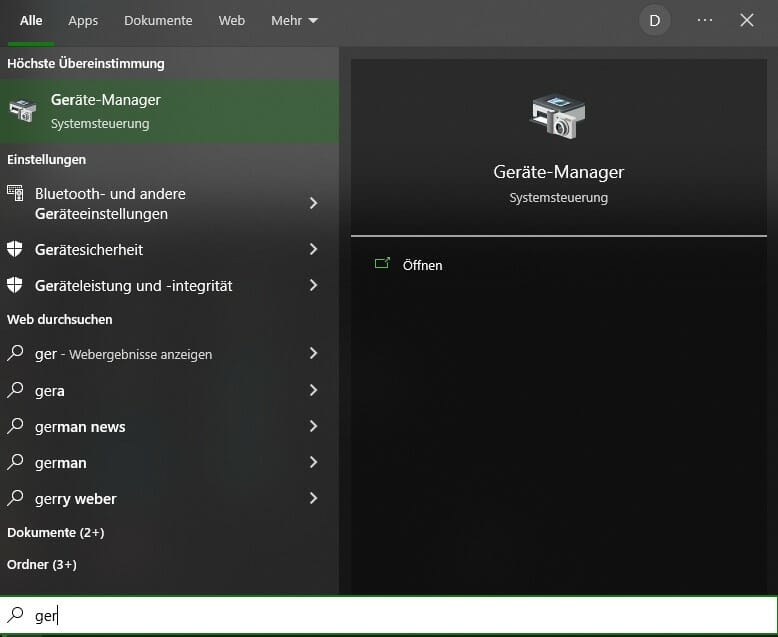
Sobald dieser geöffnet, zeigt ein ausklappbares Menü sämtliche von deinem Betriebssystem erkannte Hardware an. Unter dem Punkt „Grafikkarten“ solltest du sowohl deine Grafikkarte (hier eine AMD Radeon RX 6600 XT) als auch die im Prozessor integrierte Grafikeinheit (hier die Intel UHD Graphics 770) vorfinden.
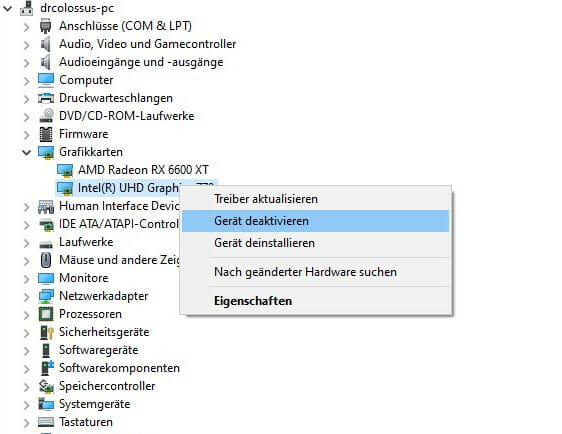
Im Geräte-Manager geht es einfach und schnell
Mit einem Rechtsklick auf die integrierte Grafikkarte wird ein kleines Menü aufgeklappt, in welchem du „Gerät deaktivieren“ wählst. Fertig. Jetzt steht nur noch die dedizierte Grafikkarte zur Verfügung. Die hier genutzten Intel UHD Graphics verbleiben in der Liste, jedoch mit einem roten Kreuz, welche die Abschaltung anzeigt.
2. Onboard-Grafikkarte im BIOS komplett abschalten
Du kannst den integrierten Grafikchip auch direkt im BIOS deaktivieren. Auf diese Weise wird er vom Betriebssystem gar nicht mehr registriert.
Auf einem Desktop-PC ist es der Regelfall, dass das BIOS eine zusätzliche Grafikkarte automatisch erkennt und die integrierte Grafik direkt abschaltet. Dann solltest du im Geräte-Manager gar keinen Eintrag zu einer iGPU finden können.
Ist die integrierte Grafik dennoch aktiv, suchst du im BIOS nach „erweiterten Einstellungen“ oder „Experten-Einstellungen“. Die genaue Bezeichnung hängt vom Hersteller ab.
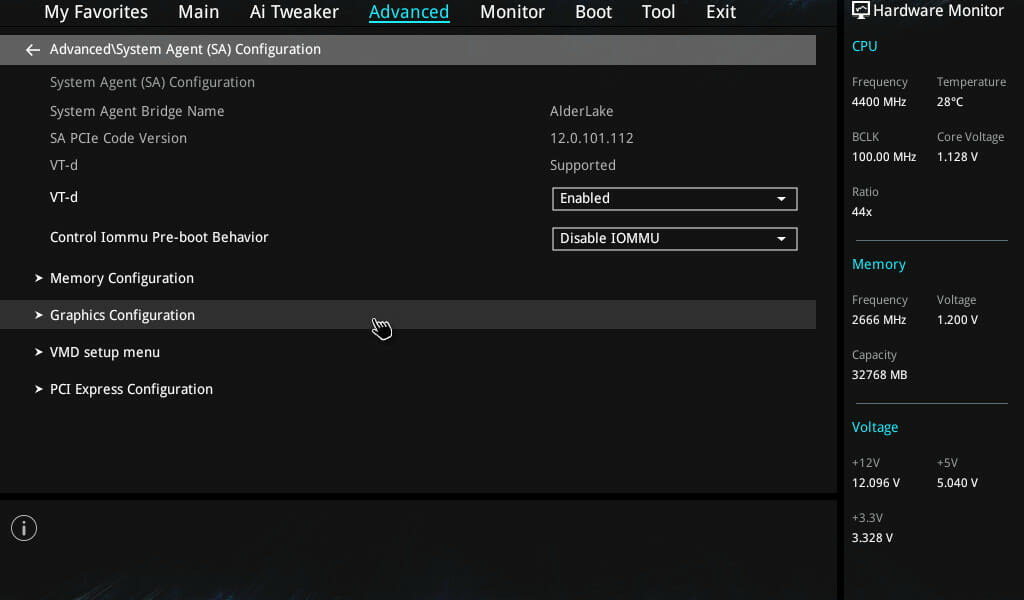
Je nach Mainboard-Hersteller findest du deine integrierte GPU im BIOS auf verschiedene Weise
Unter „Grafik-Einstellung“ (hier: Graphics Configuration) findet sich der Eintrag zur iGPU (meist „iGPU Multi-Monitor“, „Multi-GPU Support“, „iGPU“, „internal graphics“ etc.). Diesen setzt du auf „Disable“.
Sind die Einstellungen auf diese Weise nicht zu finden, kann die Suchfunktion helfen. Mit „igpu“, „internal graphics“ (im Normalfall nur in Englisch) sollte der passende Eintrag leicht gefunden werden.

Im BIOS lassen sich Onboard-Grafikkarten komplett deaktivieren
Mit einer separaten Grafikkarte können diese Einstellungen anschließend problemlos rückgängig gemacht werden. Steht aber nur die deaktivierte, integrierte Grafik zur Verfügung, hilft ein Reset des BIOS oder der Einbau einer hoffentlich vorhandenen weiteren Grafikkarte.
Zudem kannst du in einem gesonderten Artikel nachlesen was zu tun ist, wenn deine Grafikkarten nicht richtig erkannt werden.
Häufige Fragen zum Thema
Wann ist es sinnvoll, die Onboard-Grafikkarte aktiviert zu lassen?
In PCs schaltet sich die iGPU in der Regel ab, sobald eine dedizierte Grafikkarte eingebaut wird. Da der oder die Monitore lediglich mit den Anschlüssen der aktiven Grafikeinheit verbunden werden, wird die Onboard-Grafik nicht benötigt.
In Notebooks hingegen hat die iGPU durchaus ihre Berechtigung. Sie hilft unter anderem im Akkubetrieb, längere Laufzeiten zu erreichen. Als Teil des Prozessors benötigt sie für die Darstellungen auf dem Laptop-Bildschirm deutlich weniger Strom als eine auf Gaming ausgelegte mobile Grafikkarte.
Verbessert die Deaktivierung der integrierten GPU die Leistung?
Der integrierte Grafikchip belegt etwas Arbeitsspeicher, der durch die Deaktivierung frei wird. Die dedizierte Grafikkarte hingegen nutzt ihren eigenen Video-RAM (VRAM).
Die Prozessorleistung hingegen wird nicht verbessert, da insbesondere bei aufwendigen Anwendungen (Spielen) die Grafikkarte aktiv ist, während die iGPU automatisch ausgeschaltet bleibt.
Hast du jedoch die Erfahrung gemacht, dass bei einigen Spielen oder anderen Grafikanwendungen nur die iGPU verwendet wird, weil die Umschaltung im Notebook nicht funktioniert, wird sich die Leistung nach dem Ausschalten erheblich verbessern. Jetzt wird zwingend die wesentlich leistungsstärkere Grafikkarte eingesetzt, um die nötigen Berechnungen durchzuführen.
Sind Onboard-Grafikkarten sehr viel langsamer im Vergleich zu dedizierten GPUs?
Die Leistungsunterschiede sind erheblich, gerade wenn ihr neuere Chips wie die RTX 4070 Ti, eine RTX 4080 oder gar die RTX 4090 in Betracht zieht. Selbst aktuelle Full HD Grafikkarten stampfen Onboard-Chips ein.
Während die iGPU auf dem Prozessor sitzt und beispielsweise keinen eigenen RAM besitzt, teilt sie sich mit diesem auch die Kühlung.
Eine dedizierte Grafikkarte nutzt eine eigene Leiterplatte, eigenen Arbeitsspeicher und eine separate Kühlung. Außerdem ist der Chip für 3D-Anwendungen und Video-Rendering (zumindest ein Teil des Ganzen) konzipiert.
Die iGPU dagegen soll üblicherweise nur Videos, Bilder und Text zeigen. Für die anspruchsvollen Rechenaufgaben der Grafikanwendung muss parallel der Prozessor einspringen.
Du kannst dich in unserem gesonderten Artikel über alle Unterschiede zwischen dedizierter und integrierter GPU informieren.
Wie kann ich bestimmte Programme mit meiner dedizierten GPU ausführen?
Üblicherweise steht dir nur auf dem Laptop die Wahl offen, welche Grafikeinheit zum Einsatz kommt.
Mit „Nvidia GeForce Control Panel“ oder „AMD Radeon Adrenalin“ kannst du für einzelne Anwendungen festlegen, welcher Grafikchip verwendet wird.
Auch wenn diese Programme eigentlich immer erkennen, ob es sich bei der gestarteten Software um ein Spiel oder auch Videoschnitt-Software handelt, gibt es immer Ausnahmen.
Dann kannst du die Liste deiner Programme durchsuchen und dort festlegen, dass diese mit der separaten Grafikkarte betrieben werden soll.
Eine ähnliche Funktion findet sich auch direkt in den Windows-Einstellungen. Das Menü nennt sich „Grafikeinstellungen“, welche für jedes ausführbare Programm die Wahl der Grafikkarte erlaubt:
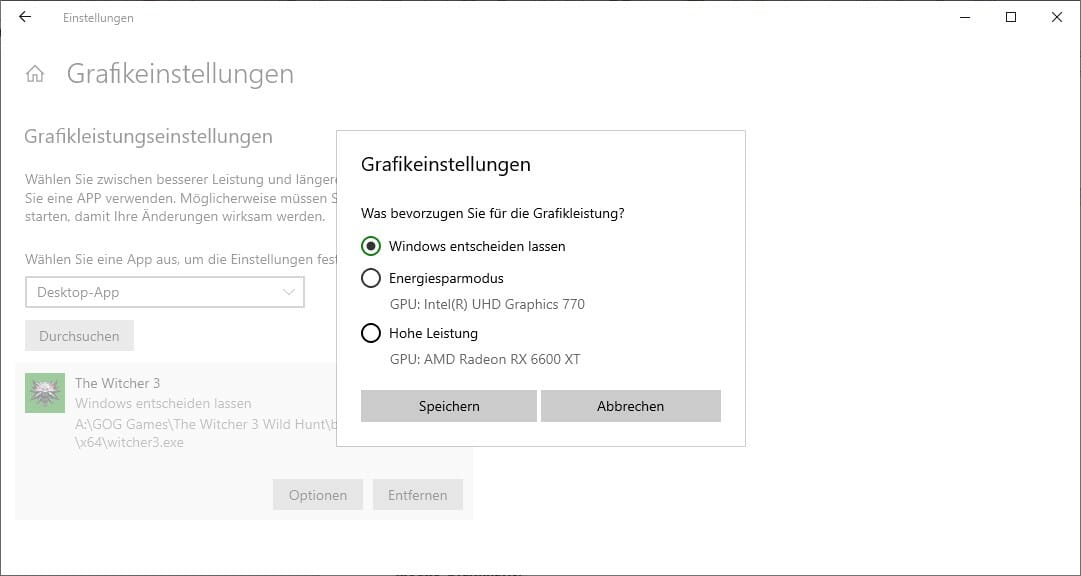
Kann es zu Problemen kommen, wenn ich die Onboard-Grafikkarte ausschalte?
Am PC dürfte keinerlei Beeinträchtigung durch das Abschalten der iGPU zu beobachten sein. Schließlich sollte das BIOS die integrierte Grafikeinheit eigentlich automatisch abschalten.
Auf einem Laptop kann dagegen eine insgesamt schwächere Leistungsfähigkeit das Resultat sein. Das System ist so eingestellt, dass die zusätzliche Grafikeinheit nur für anspruchsvolle Aufgaben zum Einsatz kommt.
Ist die Onboard-Grafik deaktiviert, wird in der Regel die Software „Microsoft Basic Display Adapter“ genutzt, die sehr viel langsamer arbeitet als eine integrierte Onboard-GPU.
Es empfiehlt sich also, nur für die Ausführung der Programme, bei denen es unbedingt erforderlich ist, den integrierten Grafikchip auszuschalten.
Wenn ihr jedoch auch eine funktionierende dedizierte GPU installiert habt ist es im Allgemeinen sicher, die iGPU auf einem Laptop zu deaktivieren, wenn dies über das BIOS erfolgt. Oft ist es aber nicht nötig.
Muss man die Onboard-GPU deaktivieren, wenn man eine dedizierte Grafikkarte hat?
Am Desktop-PC ist die iGPU meist direkt deaktiviert, wie schon erwähnt. Werden dennoch beide Grafikkarten genutzt, arbeitet ein Monitor an der separaten Grafikkarte mit deren Leistung. Ein Monitor am Mainboard-Anschluss wird hingegen die integrierte GPU verwenden.
Auf dem Notebook wählt die Software selbst, wann die sparsame Onboard-GPU zum Einsatz kommt und wann die Leistung der dedizierten GPU benötigt wird. Hierfür wird ein Umschalter verwendet, der den Bildschirm mit der jeweils gewünschten Grafikeinheit verbindet.
Funktioniert alles wie gewünscht, ist ein Abschalten des integrierten Grafikchips unnötig.
Bevor du gehst, informier dich doch direkt über die schnellsten Gaming-Grafikkarten in unserem aktuellen Ranking.
